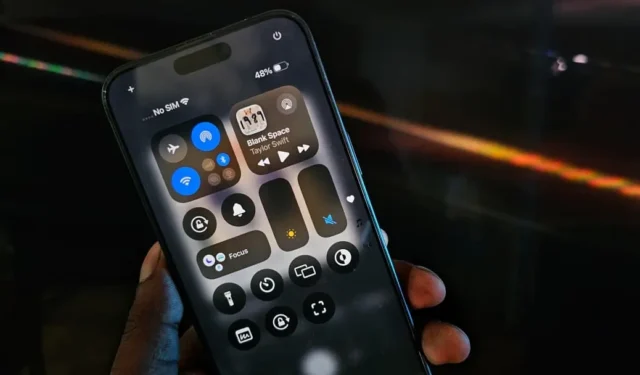
iOS 18 已經到來,人們對 Apple Intelligence 和主螢幕客製化等酷炫新功能議論紛紛。除此之外,iOS 18 還包含多項底層功能。例如,您可以透過眼動追蹤控制 iPhone,或變更手電筒的寬度。在探索 iOS 18 Beta 一周多後,我發現了一些你需要查看的有用的 iOS 18 功能。
1. 使用 T9 撥號更快找到聯絡人
還記得過去使用翻蓋手機時,您可以透過按下幾個數字鍵快速找到聯絡人嗎?此功能在 Android 上也可用,但到目前為止,iPhone 用戶需要第三方應用程式來執行此操作。
在 iOS 18 中,Apple 帶來了使用 T9 Dialing 的原生方式,其工作原理如下:電話應用程式上的數字鍵上有字母。若要搜尋聯絡人,請按與字母相符的相應數字鍵。例如,要尋找“DAD”,請按 3(對於 D)、2(對於 A),然後再次按 3(對於第二個 D)。這使得搜尋聯絡人變得更快、更容易。
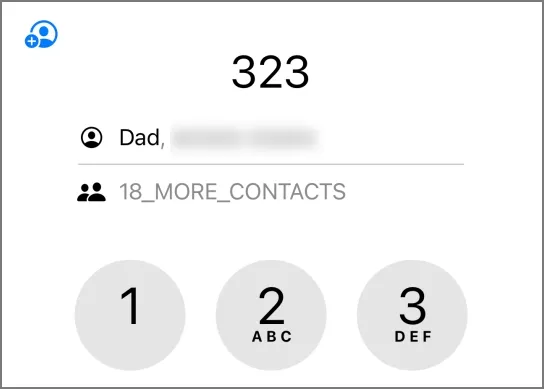
您也可以選擇在通話記錄中搜尋聯絡人。
2.控製手電筒的寬度
您可以變更 iPhone 上手電筒的亮度。在 iOS 18 中,您可以調整光束的寬度。例如,寬光束可以幫助您在黑暗的房間中看到周圍的一切。而窄光束非常適合尋找家具下的小物品。
不過,這僅適用於 iPhone 15 系列,可能不適用於較舊的型號。
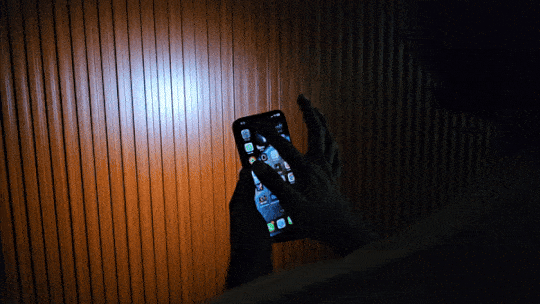
您的 iPhone 可讓您使用 AirDrop 共享 Wi-Fi 密碼。這是非常無縫的,但您可以添加另一層安全性。 iOS 18 可讓您透過二維碼共享密碼。因此,您可以與任何不使用 iPhone/iPad/Mac 的人分享此二維碼。
打開密碼應用程序,前往 Wi-Fi,選擇您的網絡,然後點擊顯示網絡二維碼。您可以讓其他人用任何裝置掃描此WR碼立即連接,讓Wi-Fi共享更加方便。
4. 從控制中心關閉 iPhone 電源
通常,您可以透過按住電源和音量增大按鈕或從「設定」來關閉 iPhone 電源。 iOS 18 在控制中心增加了一個關機按鈕。只需像以前一樣點擊控制中心中的電源圖示並滑動滑桿即可關閉 iPhone 電源。
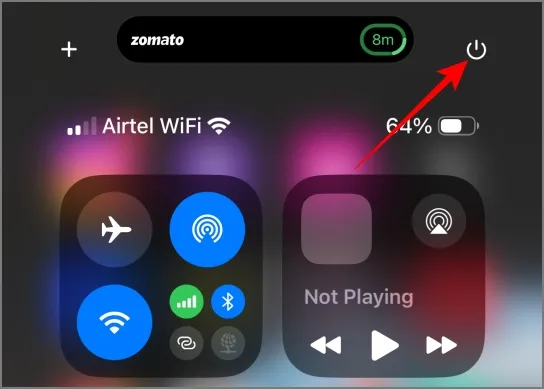
5. 改進 Safari 上的閱讀器模式
Safari 上的閱讀器模式提供了一個乾淨的閱讀介面,沒有廣告和介面元素等乾擾。
在 iOS 18 中,您還可以自訂字體和背景顏色以適合您在 Safari 中的偏好。蘋果也宣布計劃在閱讀器模式中加入人工智慧摘要功能,儘管目前尚未推出。
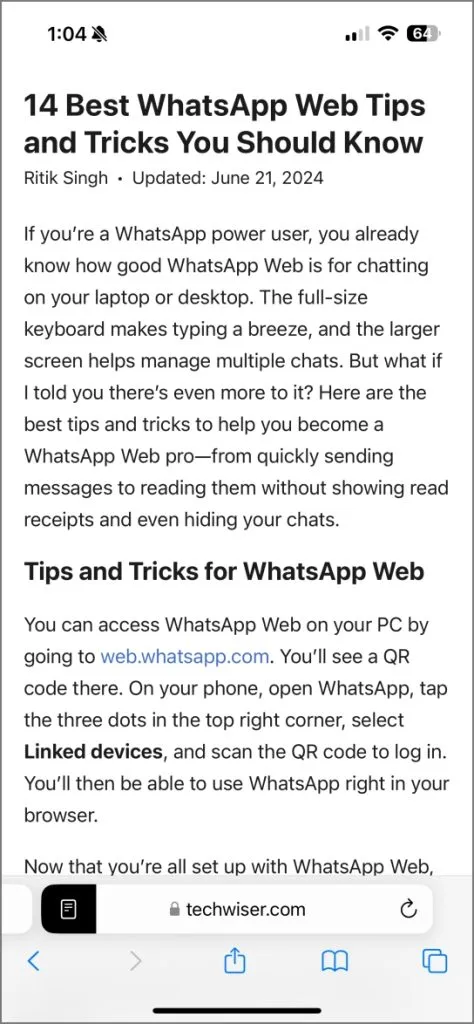
6.直接從通知中讀取語音郵件
如果您錯過某人的電話,他們可以向您發送語音郵件,您可以透過「電話」應用程式存取該語音郵件。此前,iOS 會轉錄您的語音郵件並在應用程式本身內向您顯示文字。在 iOS 18 中,您也可以直接在通知中看到此轉錄,類似於簡訊。這對於快速檢查可能需要立即關注的語音郵件非常有用。
7. 在照片應用程式中編輯的明暗模式
照片應用程式的編輯頁面根據您 iPhone 上的預設模式(淺色或深色模式)遵循主題。但是,您可以將深色模式變更為淺色模式,反之亦然,以符合您在「照片」應用程式中編輯影像時的偏好。如果您喜歡深色模式或想根據正在編輯的照片更改模式,這是一個值得歡迎的更改。
若要在明暗模式之間切換,請點擊編輯頁面右上角的選單選項,然後前往外觀,然後選擇您喜歡的模式。
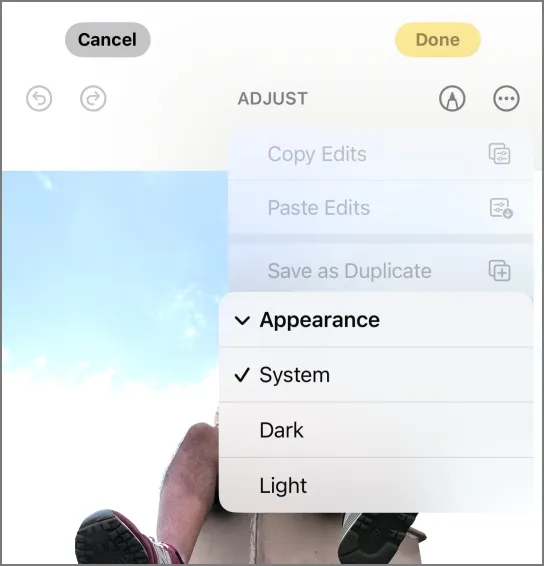
8. 自適應複製並貼上編輯到其他照片
Apple Photos 已經允許您複製一張照片的編輯內容並將其貼到其他照片上。但是,使用相同的對比度或濾鏡可能並不適用於每張照片,並且並不總是提供您想要的結果。
在 iOS 18 上,Apple 使此功能具有適應性。因此,它不會使用與其他編輯複製的完全相同的對比度,而是根據照片應用對比度以提供相似的外觀。這樣,您的照片就不會過度曝光或曝光不足;它們會根據您的需求看起來恰到好處。
若要複製編輯內容,請點選編輯頁面上的選單,然後選擇複製編輯內容。複製時啟用自適應選項。完成後,您可以開始編輯任何照片並使用選單中的「貼上編輯」選項貼上編輯內容。
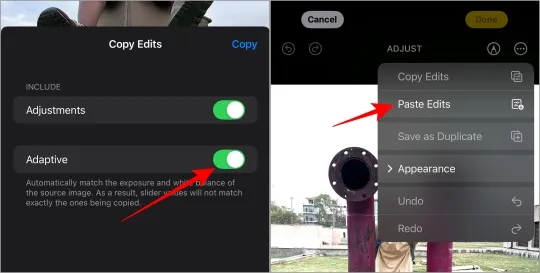
9. Apple Photos 中的桌佈建議
Apple Photos 會從您的照片庫中推薦適合壁紙的圖像。它甚至添加了漂亮的壁紙過濾器和時鐘樣式,使它們看起來很棒。您可以隨時變更這些設定以滿足您的喜好。在“照片”應用程式中向下滾動以找到“壁紙建議”部分,您可以在其中找到所有合適的壁紙。
10.在計算器中輕鬆修正錯誤
如果您在計算器中輸入了錯誤的數字,則必須重新開始,因為無法刪除它。十年後,計算器應用程式終於有了刪除按鈕。您只需點擊刪除按鈕即可刪除輸入錯誤的數字並繼續計算。
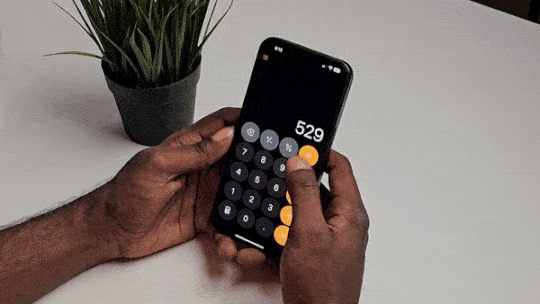
11. 使用新計算器轉換單位
除了計算之外,您還可以使用計算器應用程式進行換算。無論是貨幣、度量單位或其他單位,更新後的計算器應用程式都可以讓您直接從一種單位轉換為另一種單位。
在 iOS 18 中,該應用程式支援角度、面積、貨幣、數據、能量、力、燃料、長度、功率、壓力、速度、溫度、時間、體積和重量的轉換。
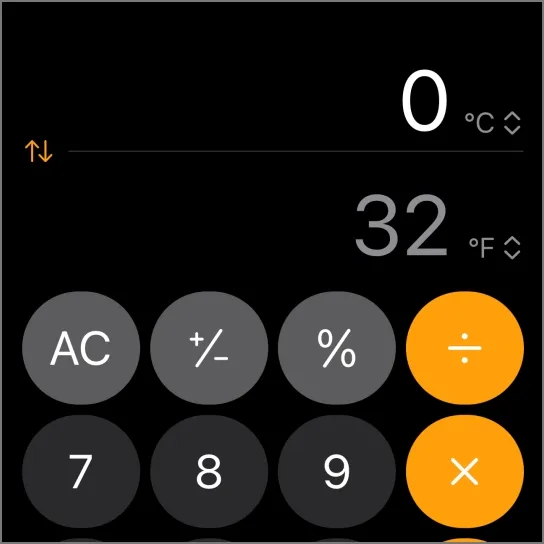
請注意,貨幣換算可能不使用即時匯率。如果您需要即時且準確的轉換,我們建議您使用其他轉換應用程式或 Google 搜尋。
12. 設定中的搜尋建議和最近搜索
蘋果對「設定」應用程式進行了幾項小改進。最有趣的是新的搜尋功能。設定搜尋將根據您可能需要的內容提出建議。它還顯示您最近的搜索,以便您可以快速返回到最近調整的設定。
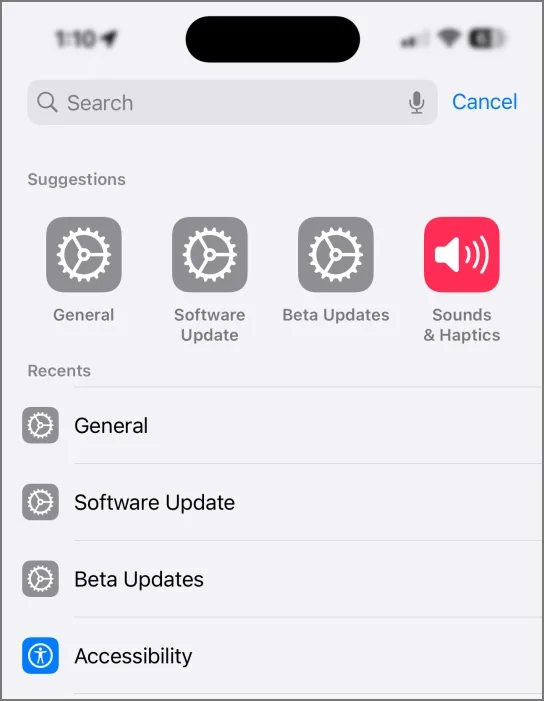
此外,所有與應用程式相關的設定現在都分類在「應用程式」選項下,並且「設定」應用程式中的許多選項都有新圖示。
13. 透過即時辨識辨識物體
為視障人士提供了一項新的輔助功能,稱為「即時識別」。您可以透過前往「設定」>「輔助功能」>「VoiceOver」>「VoiceOver 辨識」>「即時辨識」來存取它,這會開啟一個類似相機的介面。當您將 iPhone 的相機對準某個物體時。然後,iPhone 將透過音訊描述所看到的內容。
這個功能在測試版中有點慢,而且物件辨識是一個偶然的情況。您也可以將此選項新增至控制中心以加快存取速度。
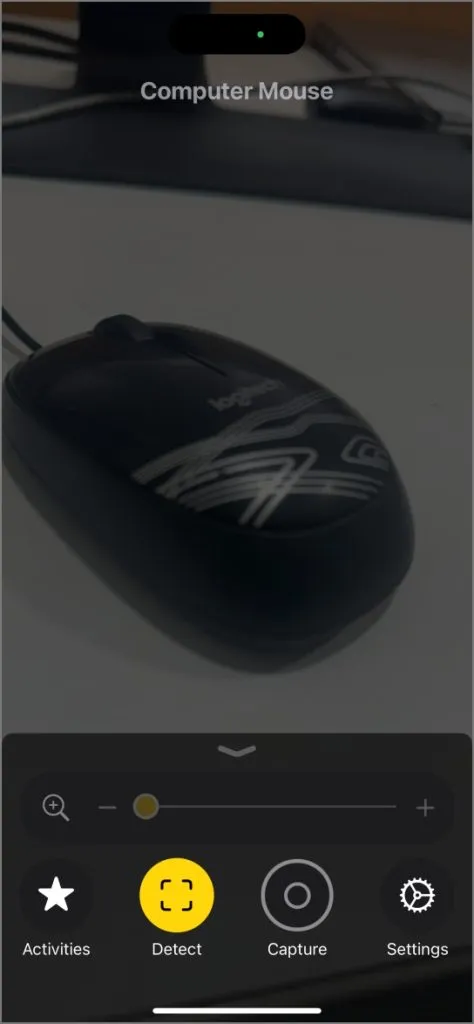
14. 透過音樂觸覺感受節拍
iPhone 擁有出色的觸覺效果,這要歸功於其內部的 Taptic Engine(振動馬達)。您可以讓 iPhone 上的 Taptic Engine 隨著音樂的節奏振動。這對於聽力障礙人士欣賞音樂也很有用。
您可以在“設定”>“輔助功能”>“音樂觸覺”中找到此選項。不過,目前它僅適用於 Apple Music。
15.透過眼動追蹤控制你的iPhone
另一個有用的輔助功能是用眼睛控制您的 iPhone。從「設定」>「輔助功能」>「眼動追蹤」進行快速設定後,您只需長時間注視任何選項即可將其選取。但是,目前不支援使用眼動追蹤滾動瀏覽來源或在應用程式之間切換。這些功能預計將在 iOS 18 正式發佈時提供。
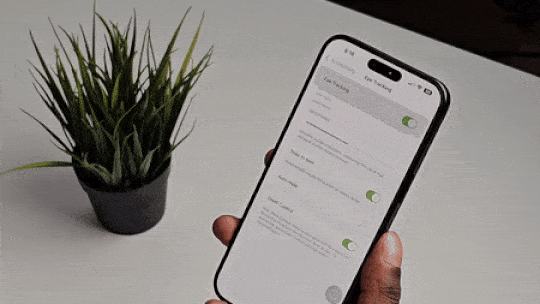
16. 聲音快速鍵
您可以使用語音開啟應用程式、啟動 Siri 捷徑或從控制中心切換選項。雖然 Siri 可以處理許多任務,但語音快捷方式允許您執行操作,而無需先說「嘿 Siri」。從“設定”>“輔助功能”>“聲音快捷方式”進行設定後,只需說出命令,它就會完美地執行操作。例如,我設定為在我說“打開相機”時啟動相機,它會立即打開應用程式。
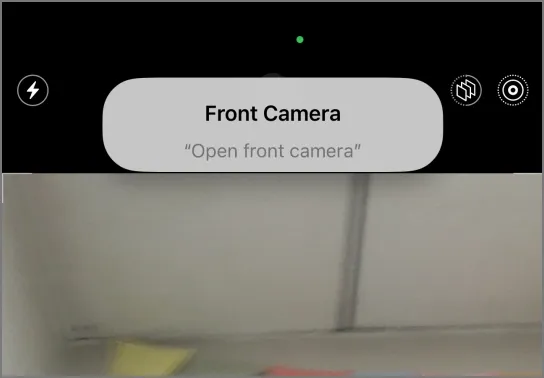
此功能始終使用麥克風監聽周圍環境,可能會引起隱私問題。然而,蘋果聲稱所有處理都發生在設備上。
17. 輪換Wi-Fi地址
以前,您可能在 Wi-Fi 設定中看到一個名為「私人 Wi-Fi 位址」的選項。它為您的 iPhone 加入的每個特定 Wi-Fi 網路建立一個不同的隨機 MAC 位址。
在 iOS 18 中,該選項已更改為「輪換 Wi-Fi 位址」。預設情況下,此功能在所有 Wi-Fi 網路上啟用,您可以透過前往「設定」>「Wi-Fi」>選擇網路並切換「旋轉 Wi-Fi 位址」選項來停用/啟用它。
18.鎖定螢幕上的漸變時鐘
使用 iOS 18 中新的自訂漸變時鐘功能個性化您的鎖定螢幕。自訂錶盤時,只需選擇漸層選項,它就會自動從鎖定螢幕桌布中選擇顏色。
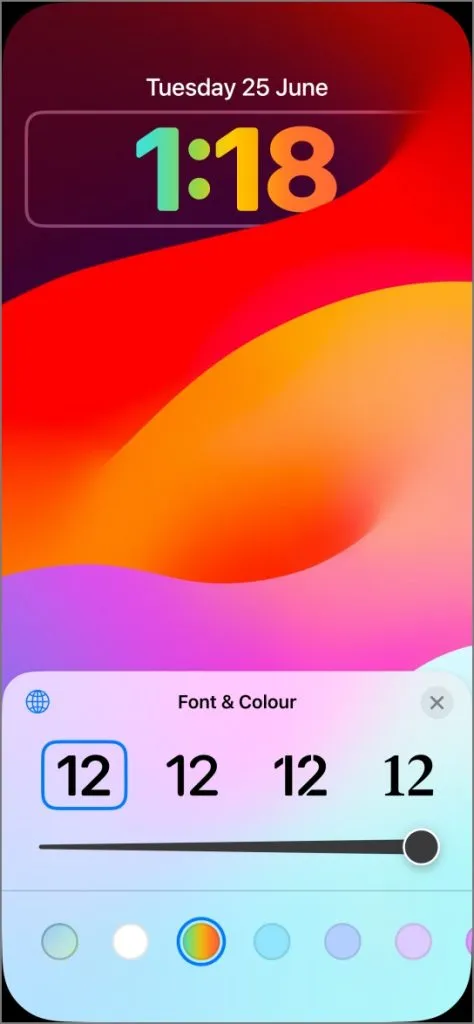
19.調整小部件和控制中心圖示的大小
現在,您可以直接從 iOS 18 的主畫面更改小部件的大小。

此外,您現在可以在控制中心內調整選項的大小。這種自訂允許您根據您的喜好創建更個人化的使用者介面。
20. 在天氣應用程式中新增家庭和工作地點
在天氣應用程式中,您現在可以快速瀏覽一下家庭和工作地點的天氣。此功能可從 Apple 地圖檢索位置詳細信息,幫助您準備是否需要在通勤時攜帶雨衣或毛衣。預設情況下它是禁用的。要啟用它,請打開“設定”>“應用程式”>“天氣”,然後打開“顯示家庭和工作標籤”的開關。
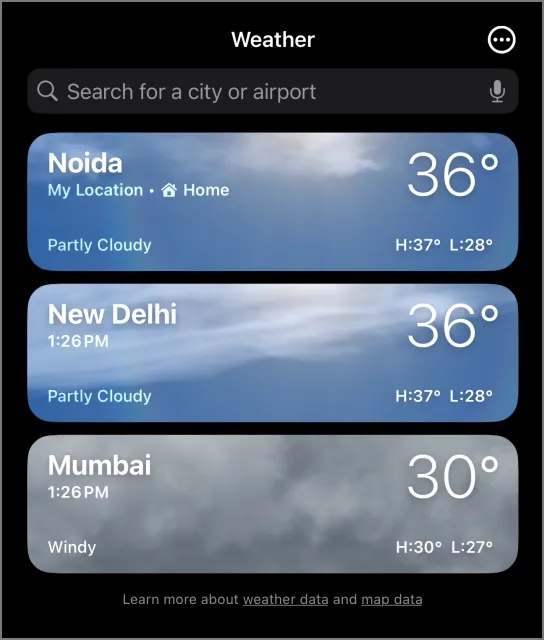
21.帶有操作按鈕的更多選項
從 iPhone 15 Pro 和 iPhone 15 Pro Max 開始,iPhone 配備了操作按鈕而不是靜音開關。此按鈕可自訂為啟動語音備忘錄、觸發 Siri 捷徑、開啟手電筒、開啟相機應用程式等。
在 iOS 18 中,您現在還可以使用操作按鈕控制任何控制中心切換。
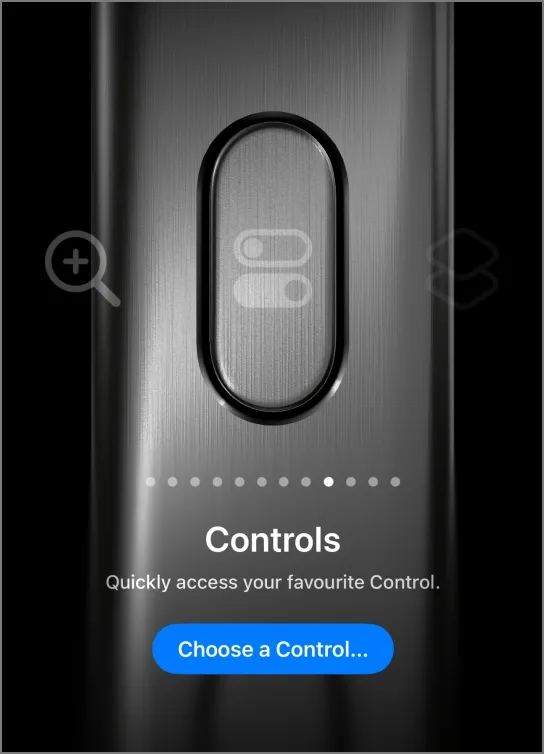
22.透過二維碼使用 Apple Pay
Apple Pay 僅適用於 Apple 裝置。如果您想在 Windows PC 或 Android 手機/平板電腦上使用 Apple Pay 完成購買,該怎麼辦?您可以藉助二維碼來做到這一點。
只需在非 Apple 裝置上使用 Apple Pay 繼續付款即可。它會產生一個二維碼,您可以使用 iPhone 掃描該二維碼來完成付款。
23.安排你的消息
無論您是想在中午 12:00 之前發送生日祝福,還是在任何特定時間向某人發送提醒,現在您都可以在 iMessage 應用程式上安排該訊息。
但是,您最多只能提前 7 天安排訊息。這意味著您無法設定全年的生日或節日問候,而只能提前幾天安排。
24. 刪除 iMessage 中的預覽
當您在 iMessage 上發送連結時,它會顯示連結內內容的預覽。在 iOS 18 中,您可以在將其新增至訊息後立即查看此預覽。如果您希望隱藏聯絡人的預覽,可以在發送之前在 iMessage 中刪除預覽。此功能適用於所有類型的鏈接,包括網絡鏈接和社交媒體帖子。
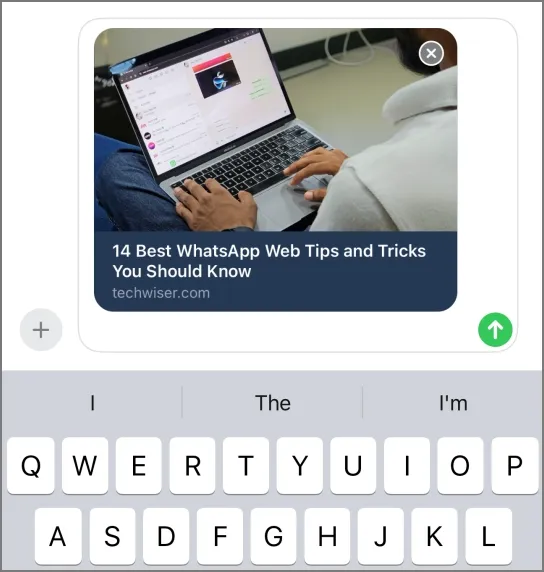
25. 將文件和錄音加入您的筆記中
使用 iOS 18,您可以將各種文件類型(包括文件、PDF、語音備忘錄等)新增至筆記。
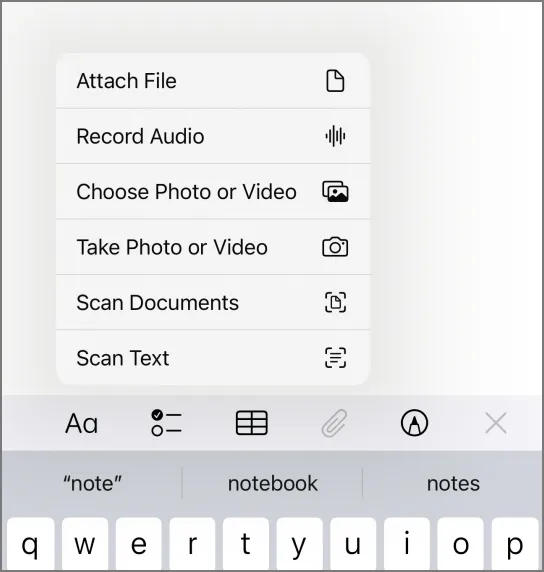
此外,iOS 18 引入了在 Apple Notes 中為文字著色的功能。無論您是想突出顯示重要部分還是使用視覺提示,您都可以自訂文字顏色以滿足您的需求。
26.即使你的 iPhone 沒電了,也要檢查時間
您知道嗎,即使 iPhone 已關閉,您也可以透過「尋找」找到 iPhone 的位置?是的,最新的 iPhone 15 系列提供了此功能。使用 iOS 18,即使 iPhone 處於關機狀態,您也可以查看時間。
27. 錄製影片時播放音樂
到目前為止,一旦開始在相機應用程式中錄製視頻,後台播放的音樂就會暫停。有一些解決方法,例如在照片模式下長按快門圖標,即使在播放音樂時也可以錄製。
在 iOS 18 中,即使您開始錄製視頻,Apple 本身也允許您繼續播放音樂。預設情況下,此選項處於啟用狀態,但您可以透過前往「設定」>「相機」>「錄製聲音」>「允許音訊播放」來自訂它。
28.從Apple照片視圖中過濾螢幕截圖
如果您的 Apple Photos 充滿了螢幕截圖,則很難滾動瀏覽它來檢查照片。如果您可以輕鬆地從庫視圖中刪除螢幕截圖怎麼辦?若要過濾掉螢幕截圖,請開啟「照片」應用程式 > 選單 >「檢視選項」 ,然後停用「顯示螢幕截圖」旁的切換開關。這不會刪除螢幕截圖,而只會將它們從庫視圖中隱藏。

29. 透過車輛運動提示減少暈車
有些人在行駛的車輛中使用手機時可能會感到暈車。為了解決這個問題,蘋果推出了一項名為「車輛運動提示」的新功能。這會在螢幕上放置一些小點,這些小點的速度與您的車輛的速度相同,從而可以更輕鬆地在行駛的車輛中更長時間地觀看螢幕。
在「設定」>「輔助功能」>「運動」>「顯示車輛運動提示」中啟用後,您的手機將自動偵測您何時處於運動狀態並啟動此功能。
30.與Apple Watch同步離線Apple地圖
在 iOS 18 中,Apple 地圖引入了將下載的地圖與 Apple Watch 同步的功能。這樣,即使在沒有有效網路連線的偏遠地區,您也可以在 Apple Watch 上存取地圖。這是一項方便的功能,適合在駕駛時導航或探索連接可能受限的區域。
31.自訂充電限制以延長電池健康狀況
Apple 在 iOS 17 上引入了充電限制,當 iPhone 電量達到 80% 時,就會停止充電。避免完全充電週期可能會延長設備的整體電池健康狀況。
使用 iOS 18,您可以自訂充電限制,以在電量達到 80%、85%、90% 或 95% 時停止充電。這樣,您可以選擇不充電整個週期,但也可以利用設備上的更多電池。
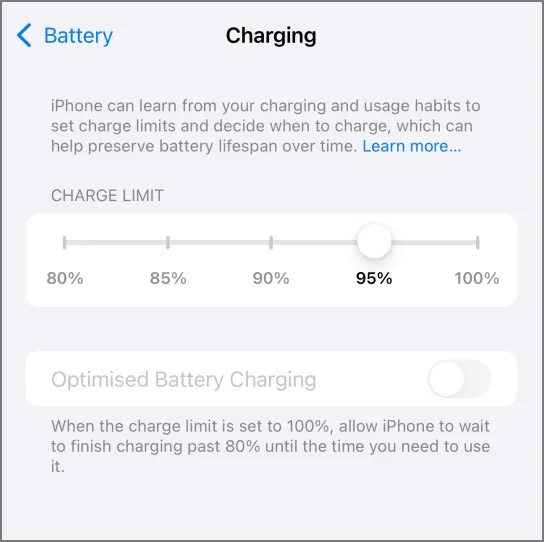
這些都是我們在第一個 iOS 18 開發者測試版中發現的所有功能。其中一些肯定會隨著未來的測試版本而改變,我們將相應地更新此清單。




發佈留言